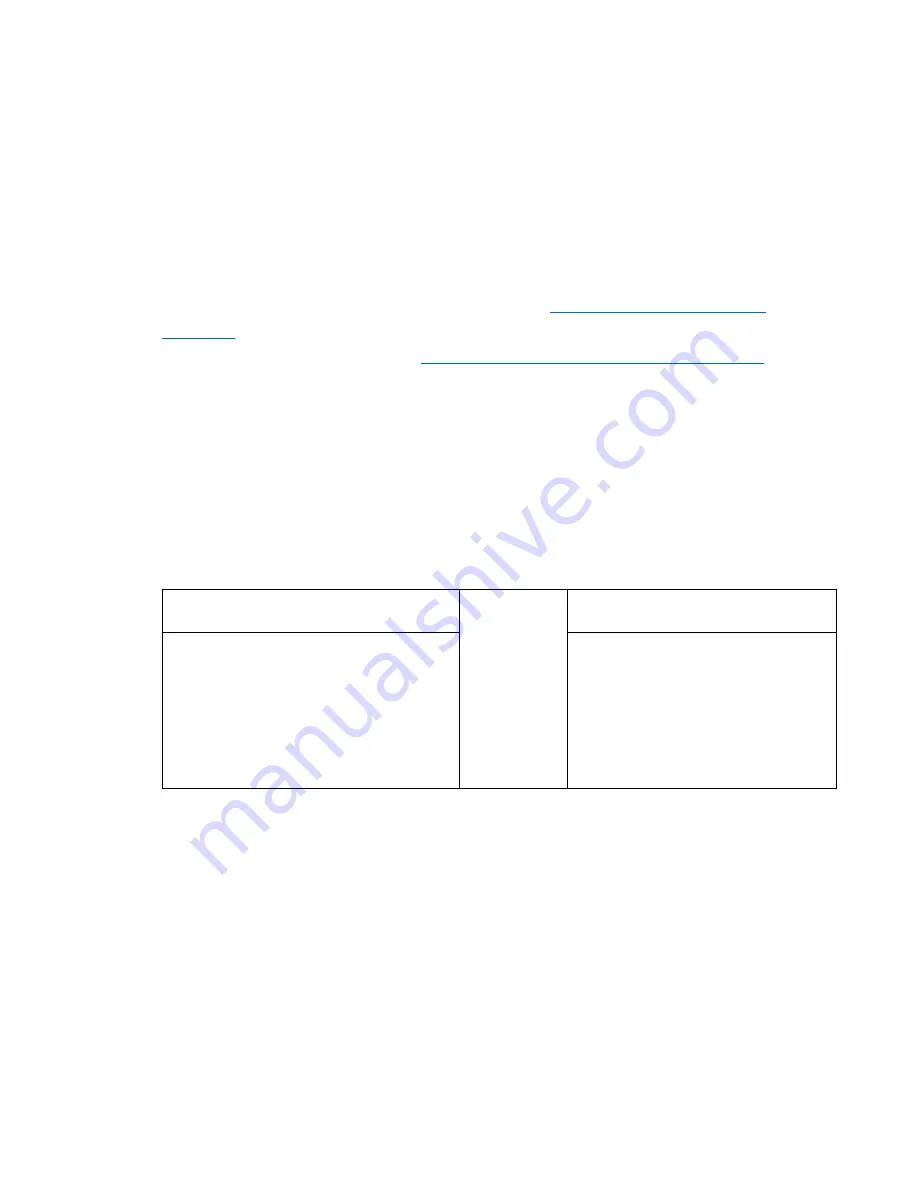
5
Configuration : Fonctions de base
Où trouver de plus amples renseignements
Outre le présent guide d'utilisation, vous trouverez de l'aide sur Linksys.com/support/E8450
(documentation, téléchargements, FAQ, soutien technique, clavardage en direct, forums)
Remarque :
les licences et la documentation relatives aux logiciels tiers utilisés dans ce
produit peuvent être consultées à l'adresse suivante :
http://support.linksys.com/en-
. Pour toute demande relative au code source LPG ou toute autre question, veuillez
communiquer avec nous à l'adresse
http://support.linksys.com/en-us/gplcodecenter
Installation de votre routeur
Si vous configurez ce routeur comme un routeur traditionnel ou comme nœud parent de votre sans-fil
EasyMesh, suivez la procédure suivante
1.
Si vous remplacez un routeur existant, déconnectez d'abord ce dernier.
2.
Branchez le routeur à une source d'alimentation. Assurez-vous que l'interrupteur
d'alimentation est en position | (MARCHE).
3.
Raccordez votre nouveau routeur à votre modem ou routeur-modem.
A
Modem
OU
B
Routeur-Modem
Branchez une extrémité du câble
Ethernet fourni dans le port Internet
jaune sur votre nouveau routeur. Si
vous avez un modem, branchez l'autre
extrémité dans le
port Ethernet (LAN)
sur le modem.
Branchez une extrémité du câble
Ethernet fourni dans le port
Internet jaune sur votre nouveau
routeur. Si vous avez un routeur-
modem, branchez l'autre extrémité
dans
tout port disponible
.
Remarque :
patientez jusqu'à ce que le voyant d'alimentation à l'avant du routeur arrête de
clignoter et reste allumé en bleu fixe avant de passer à l’étape 4.
4.
Connectez-vous au nom de réseau indiqué dans le Guide de démarrage rapide fourni avec
votre routeur. (Vous pourrez modifier le nom et le mot de passe du réseau ultérieurement.)
Sélectionnez l'option permettant de se connecter automatiquement à ce réseau à l'avenir. Si
vous avez besoin d'aide pour vous connecter au réseau, reportez-vous à la documentation de
votre appareil sur le CD fourni.
Remarque :
vous n'aurez pas accès à Internet tant que le routeur n'aura pas été
intégralement configuré.
Содержание E8450
Страница 1: ...USER GUIDE AX3200 DUAL BAND GIGABIT WiFi 6 ROUTER Model E8450 ...
Страница 9: ...9 Basic Router Settings This screen allows you to change the router s basic configuration ...
Страница 24: ...GUIDE D UTILISATION AX3200 ROUTEUR DOUBLE BANDE SANS FIL 6 GIGABIT Modèle E8450 ...
Страница 32: ...9 Paramètres de base du routeur Cet écran vous permet de modifier la configuration de base du routeur ...
Страница 48: ...ユーザーガイド AX3200 デュアル バンド ギガビット WiFi 6 ルーター モデル E8450 ...
Страница 56: ...基本的なルーター設定 この画面により ルーターの基本的な構成を変更できます ...
Страница 71: ... 用户指南 AX3200 双频千兆位 WiFi 6 路由器 型号 E8450 ...
Страница 79: ...9 基本路由器设置 该窗口允许您更改路由器的基本配置 ...
Страница 80: ...10 语言 选择您的语言 如需更改语言 请从下拉菜单中选择一种语言 基于浏览器工具的语言将在5秒钟内进行变 更 ...
Страница 91: ...用戶指南 AX3200 雙頻 GIGABIT WiFi 6 路由器 型號 E8450 ...
Страница 99: ...9 基本路由器設定 此畫面讓您可以變更路由器的基本設定 ...
Страница 100: ...10 語言 選擇您的語言 若要變更語言 請從下拉式功能表中選擇一種語言 瀏覽器公用程式的語言將會在五秒內變 更 ...
Страница 102: ...12 無線橋接器 無線橋接器可以無線連接至您的主路由器 且可以與連線至橋接器乙太網路連接埠的裝置共用網際網路 連線 ...
Страница 112: ...คู มือผู ใช AX3200 DUAL BAND GIGABIT WiFi 6 ROUTER รุ น E8450 ...
Страница 120: ...9 การตั งค าเราเตอร พื นฐาน คุณสามารถเปลี ยนแปลงการกําหนดค าพื นฐานของเราเตอร ได ในหน าจอนี ...
Страница 133: ...HƯỚNG DẪN SỬ DỤNG BỘ ĐỊNH TUYẾN GIGABIT WiFi 6 BĂNG TẦN KÉP AX3200 Mã sản phẩm E8450 ...
Страница 141: ...9 Cài đặt bộ định tuyến cơ bản Màn hình này cho phép bạn thay đổi cấu hình cơ bản của bộ định tuyến ...
















































